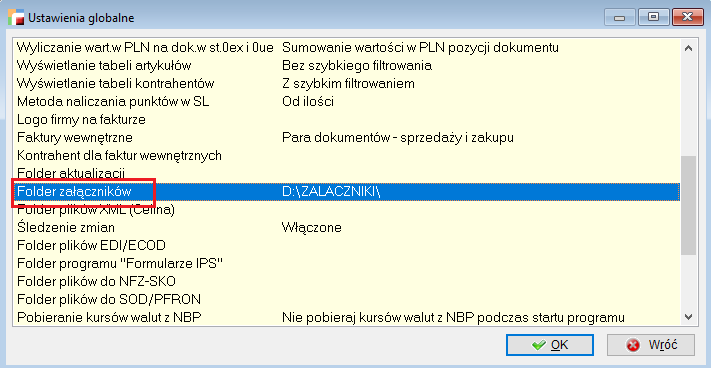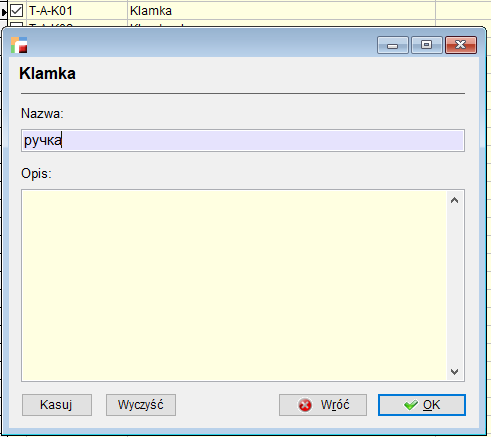Wstęp
W systemie Hermes SQL wprowadzono obsługę opisów w języku rosyjskim dla :
– artykułów
– kontrahentów
– nagłówków dokumentów
– pozycji dokumentów
Zakres danych :
– nazwa – pole tekstowe
– opis – pole notatek
PRZYKŁAD
Dla artykułu można podać opis w postaci nazwy w języku rosyjskim.
Dla kontrahenta można podać dane adresowe w postaci Opisu.
Dla dokumentu dodać notatkę w postaci pola Opis.
Dla pozycji dokumentu dodać opis w postaci pola Nazwa
Podczas wydruku dokumentu można użyć następujące dane :
– stałe treści w języku rosyjskim
– dane zapisane w języku rosyjskim
– pozostałe dane systemowe zapisane w bazie MS SQL
Konfiguracja
1. W /w oknach należy w Funkcji użytkownika wywołać formularz za pomocą :
2. do_form(“font_ru with ‘A'”) gdzie A to artykuły
| Lp. | Tryb | Opis |
| 1 | A | W oknie artykuły |
| 2 | K | W oknie kontrahenci |
| 3 | N | W oknie dokumentów |
| 4 | P | W oknie pozycji dokumentów |
3. Za pomocą uprawnień można ograniczyć dostęp do modyfikacji opisów.
4. W celu wpisywania danych należy w systemie Windows ustawić klawiaturę Rosyjską. Wpisywane dane widoczne są w wybranym języku klawiatury.
Szybkie przełączenie podczas pracy skrót : klawisz Windows + Space
5. System generuje plik DBF w lokalizacji wskazanej w ustawieniach globalnych FOLDER ZAŁĄCZNIKÓW
STRUKTURA DANYCH :
| L.p. | Pole | Typ | Opis |
| 1 | Id | Numeric | Unikalne id rekordu. |
| 2 | Typ | Char (1) | A -artykuły, K – kontrahenci , N- nagłówki, P- pozycje |
| 3 | Nazwa | Char (30) | Pole przechowuje wprowadzoną nazwę. |
| 4 | Opis | Memo | Pole przechowuje wprowadzony opis. |
WPROWADZANIE DANYCH
W oknie zwierającym dane oraz wywołany formularz pojawia się ekran zwierający :
| L.p. | Nazwa | Opis |
| 1 | Etykieta | Pobrane dane z aktualnego rekordu np.; nazwa artykuły, nazwa kontrahenta, numer dokumentu, numer dokumentu wraz z lp pozycji |
| 2 | Nazwa | Pole nazwy . Gdy wartość wcześniej uzupełniona zostanie naczytana |
| 3 | Opis | Pole opisu . Gdy wartość wcześniej uzupełniona zostanie naczytana |
| 4 | Kasuj | Uzupełnione dane zostaną wykasowane oraz zamknięty zostanie formularz |
| 5 | Wyczyść | Uzupełnione dane zostaną wyczyszczone. Formularz nie zostanie zamknięty. |
| 6 | Wróć | Zamyka formularz bez aktualizacji danych |
| 7 | OK | Zapisuje dane lub aktualizuje istniejący wpis. |
WAŻNE
W oknie nie działa opcja kopiuj Ctrl+C
Podczas wprowadzania danych należy przełączyć w Windows klawiaturę na rosyjską
Wydruk danych
STAŁE TREŚCI
Dla komponentu typu LABEL
Należy dla ustawić :
– skrypt Cyrylica
– zaznaczyć Use font script
W/w należy użyć dla komponentu FIELD ,gdy będą drukowane dane zapisane.
TREŚCI POBRANE Z TABELI
A. W prologu należy uzyskać podłączenie do tabeli z danymi (przykład artykuły) zapisanymi w języku rosyjskim
IF NOT USED (“hs_ru”)
USE (_xscdp + “hs_ru.dbf”) IN 0
ENDIF
SELECT * from hs_ru INTO CURSOR cyryl READWRITE
SELECT cyryl
INDEX ON idn TAG id ADDITIVE
SELECT _artykuly
SET RELATION TO id INTO cyryl ADDITIVE
B. Na wydruku należy umieścić element Field wg. ustawień z poprzedniego punktu.
C. W epilogu należy wpisać
USE IN hs_ru